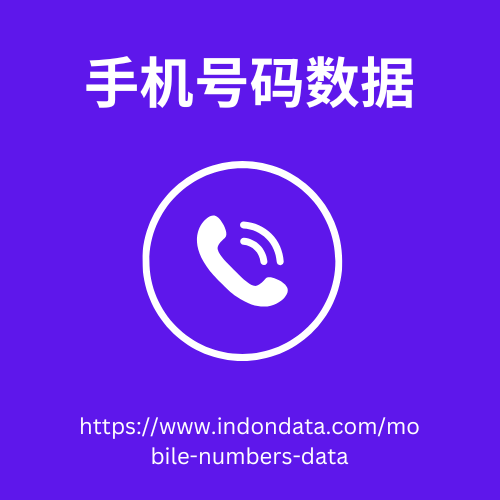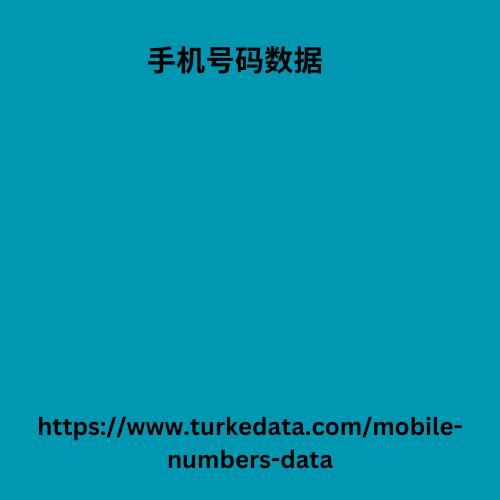从那里,单击您想要查看其内容的文件夹。 选择一个数据库文件夹以查看其内容 然后,屏幕上会显示存储在该文件夹中的文件列表。 从那里,您可以单击您认为不必要且占用数据库过多空间的文件的“删除”链接。 删除不需要的数据库文件 重复此过程,直到释放数据库中的存储空间。
3.删除WordPress插件和主
题 删除不必要的数据库文件应该可以修复“WordPress 数据库错误磁盘已满”错误。但是,作为安全措施,我们还建议删除您网站上未使用的WordPress插件和主题。 要删除插件,请转到WordPress 仪表板中的» 插件 » 已安装的插件页面。
在这里,单击要删除的扩展程序旁边的“删除”链接。 WordPress 插件的更多信息。 删除 WordPress 插件 接下来,转到外观»主题页面,删除您网站上当前未使用的任何主题。 例如,您可以删除默认的 WordPress 主题,例如“二十二十”。
为此,请单击“主题详细信息”按钮。
删除 WordPress 主题 完成此操作后,将打开一个提示,您必须单击“删除”链接。 有关更多详细信息,请参阅有关删除 WordPress 主题的教程。 单击删除链接 我们还建议删除大媒体文件。您应该在将所有图像添加到您的网站之前对其进行优化。
例如,您可以使用 PNG 和 JPEG 格式保存图像并使用压缩扩展名来减小媒体文件的大小。 保存前优化图像 有关更多详细信息,请查看我们的分步指南,了解如何在不损失网络质量的情况下优化 WordPress 中的图像。 奖励:使用 WPBeginner Pro 服务进行站点维护 在尝试修复 WordPress 错误、跟上定期更新以及执行其他例行任务以保持网站平稳运行时,您是否感到不知所措? 也许是时候聘请专业人员来定期维护您的网站了。
这些专业人员将更新 WordPress 核心、插件和主题,并修复您的网站可能面临的任何错误。 我们建议使用我们的WPBeginner 维护和支持服务。 WPBeginner Pro 维护服务 我们的团队拥有超过 16 年的网站运营经验,提供 24/7 优先 WordPress 支持、正常运行时间监控和全面的恶意软件清除。